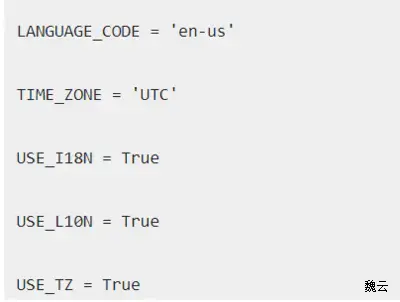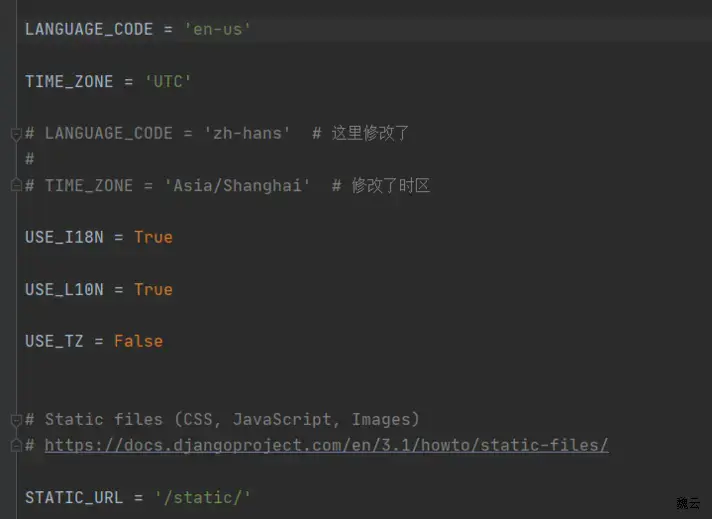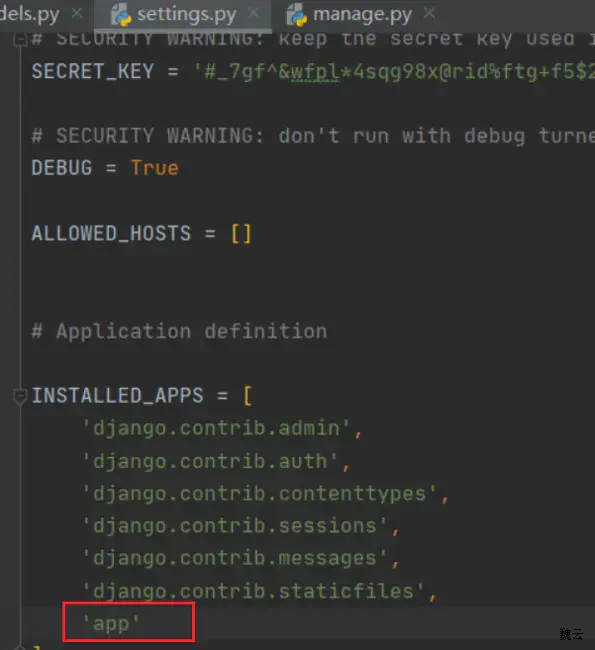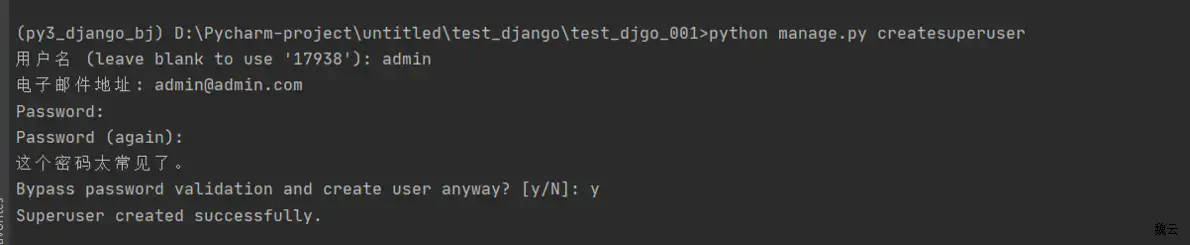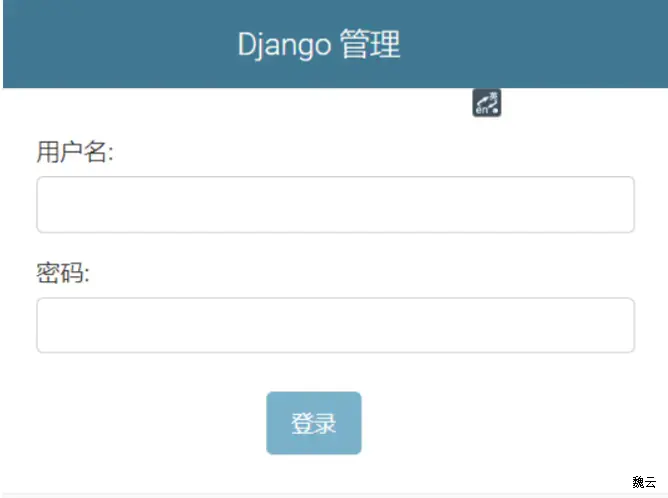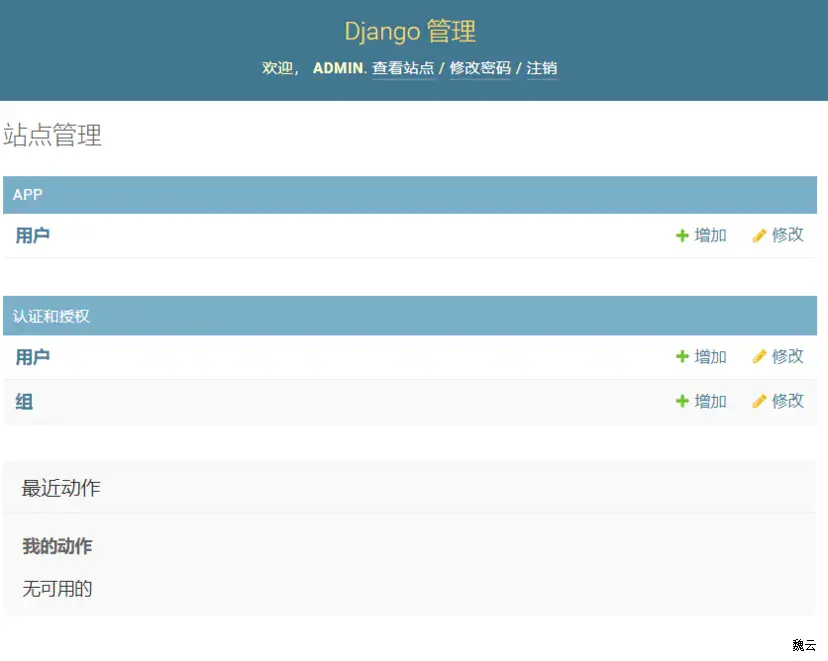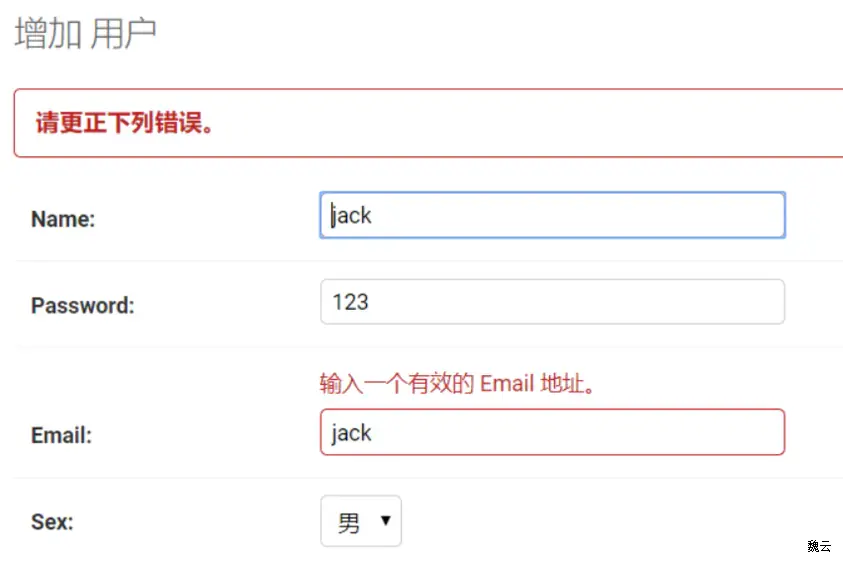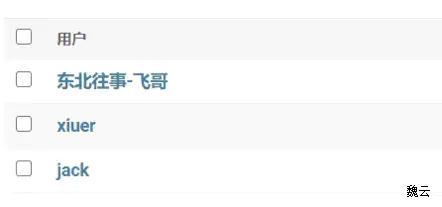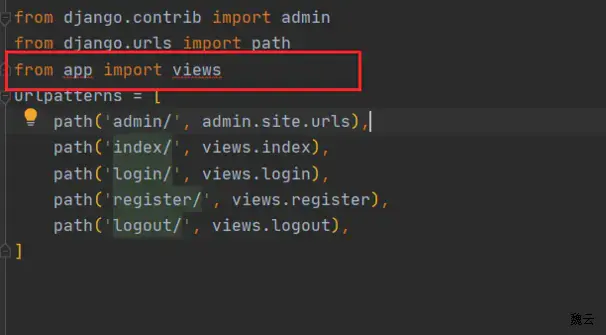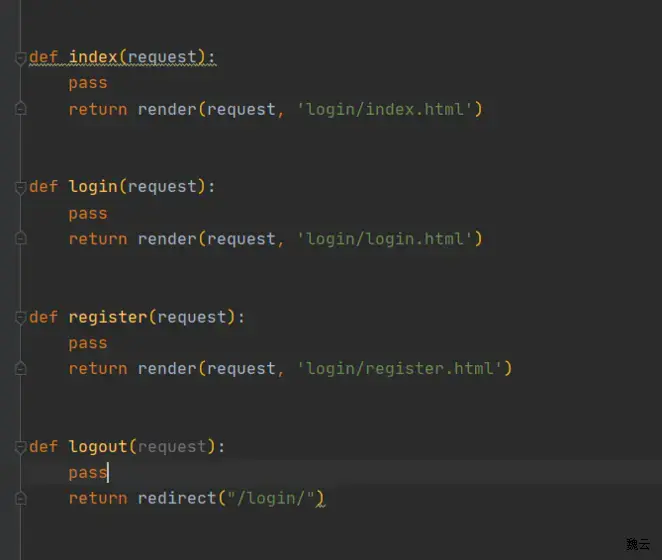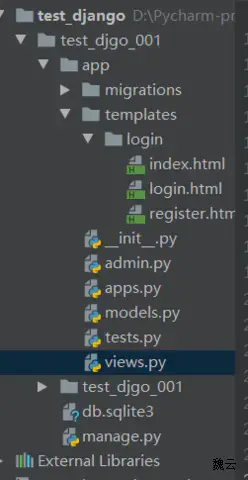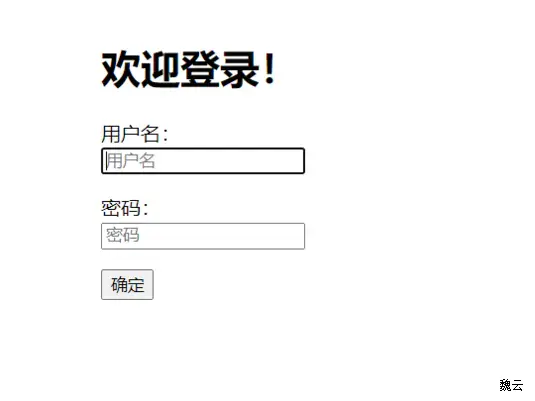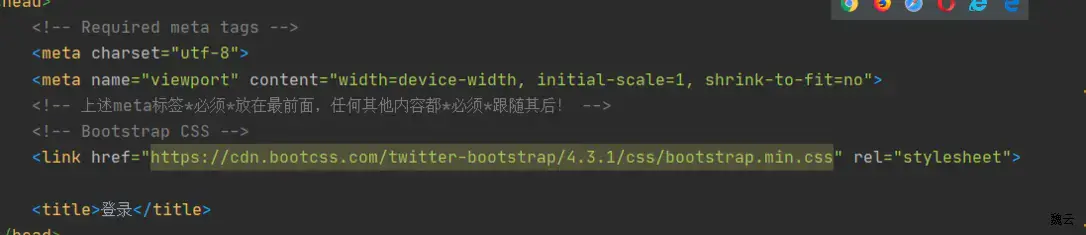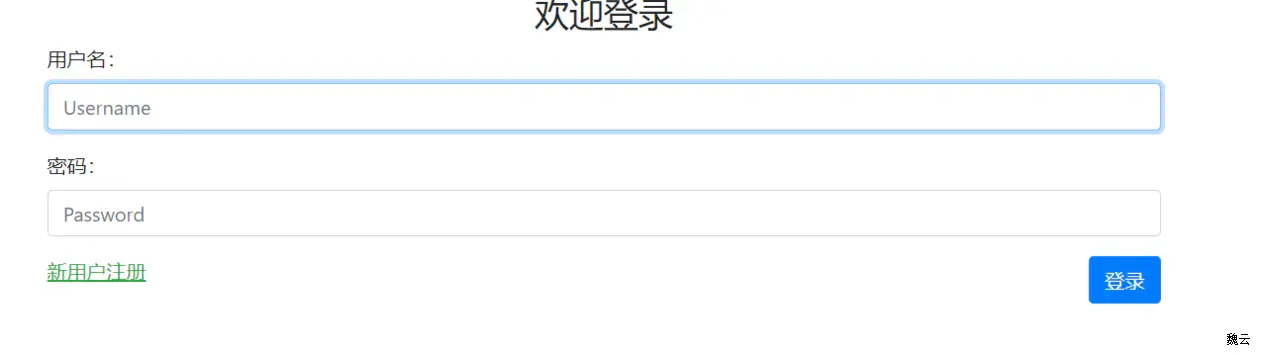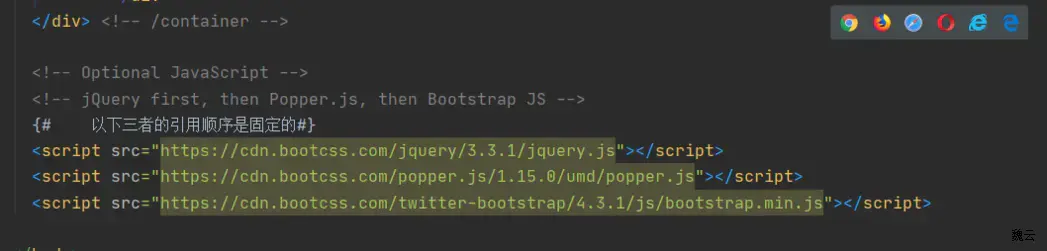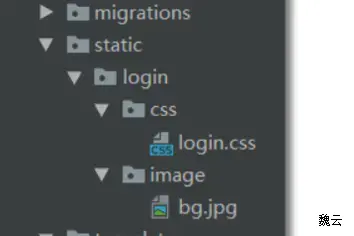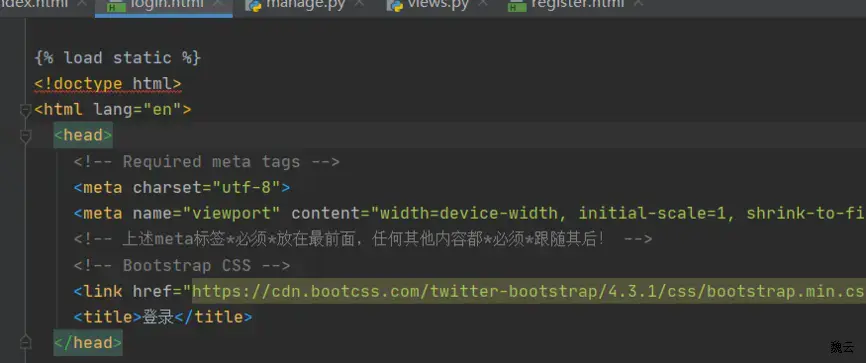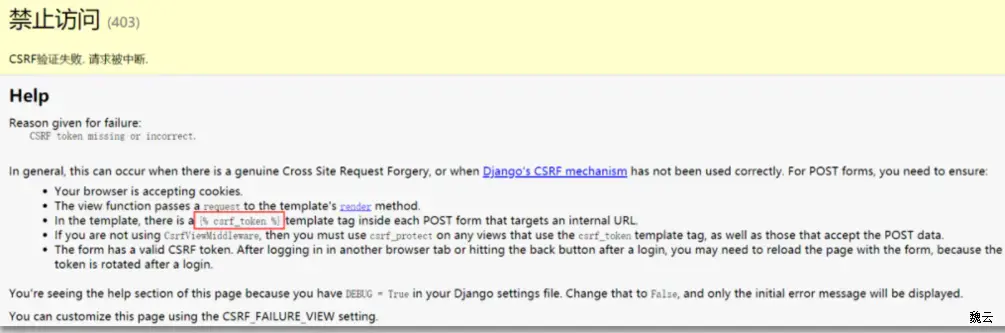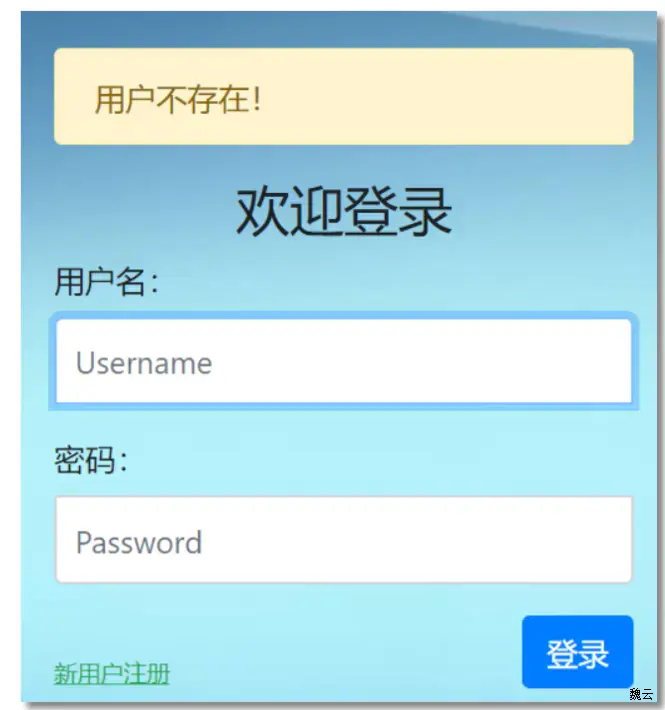实战01 login
实战01 login
一,首先进行
- 项目搭建,
1
2
3
4
5
6
7
8
| mkvirtualenv -p python3 py3_django_bj
pip3 install django
mkdir test_django
|
- 项目创建
1
2
3
4
5
| django-admin startproject test_django .
python manage.py startapp app
|
设置 时区
在项目的settings文件中,如下所示
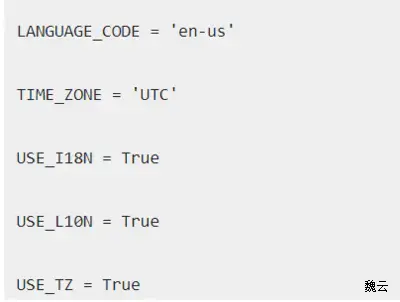
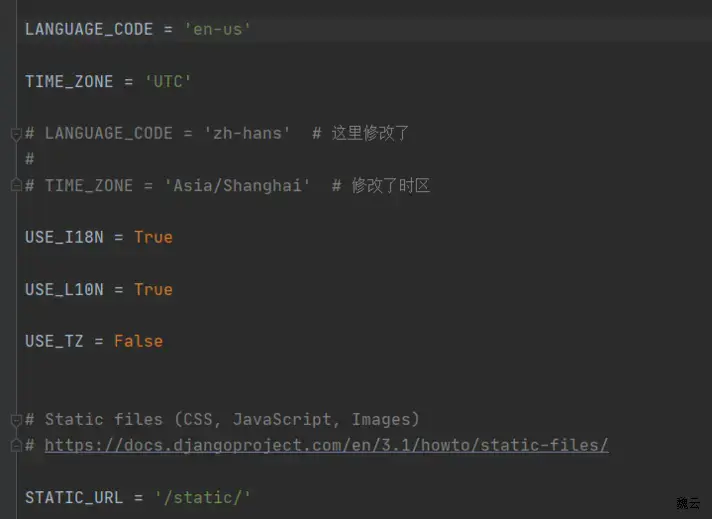
设计数据模型
1
2
3
4
5
6
7
8
9
10
11
12
13
14
15
16
17
18
19
20
21
22
| from django.db import models
class User(models.Model):
gender = (
('male', "男"),
('female', "女"),
)
name = models.CharField(max_length=128, unique=True)
password = models.CharField(max_length=256)
email = models.EmailField(unique=True)
sex = models.CharField(max_length=32, choices=gender, default="男")
c_time = models.DateTimeField(auto_now_add=True)
def __str__(self):
return self.name
class Meta:
ordering = ["-c_time"]
verbose_name = "用户"
verbose_name_plural = "用户"
|
设置数据库后端
默认是sqlite数据库,
1
2
3
4
5
6
7
8
9
|
DATABASES = {
'default': {
'ENGINE': 'django.db.backends.sqlite3',
'NAME': os.path.join(BASE_DIR, 'db.sqlite3'),
}
}
|
MySQL的配置如下
1
2
3
4
5
6
7
8
9
10
| DATABASES = {
'default': {
'ENGINE': 'django.db.backends.mysql',
'NAME': 'mysite',
'USER': 'root',
'PASSWORD': '****',
'HOST': '192.168.1.123',
'PORT': '3306',
}
}
|
- 注册app
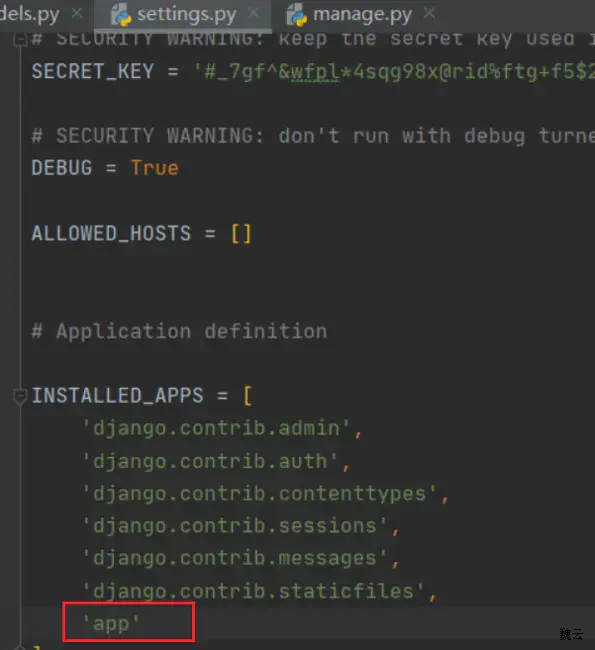
创建记录和数据表
进入pycharm 的terminal终端, 执行以下命令
1
| python manage.py makemigrations
|

Django自动为我们创建了app\migrations\0001_initial.py文件,保存了我们的第一次数据迁移工作,也就是创建了User模型。
接着执行下面的命令:
1
| python manage.py migrate
|
二. admin后台
在我们开发的初期,没有真实的用户数据,也没有完整的测试环境,为了测试和开发的方便,通常我们会频繁地使用Django给我们提供的Admin后台管理界面,创建测试用例,观察模型效果等等
因为admin 已经注册了, 所以无需再次注册,
进入app/admin.py 文件, 代码如下
1
2
3
4
5
6
7
| from django.contrib import admin
from . import models
admin.site.register(models.User)
|
暂时简单点, 直接注册就好了
创建超级管理员
Django的admin后台拥有完整的较为安全的用户认证和授权机制,防护等级还算可以。
要进入该后台,需要创建超级管理员,该管理员和我们先前创建的User用户不是一个概念,要注意区别对待。
同样在Pycharm的终端中,执行下面的命令:
1
| python manage.py createsuperuser
|
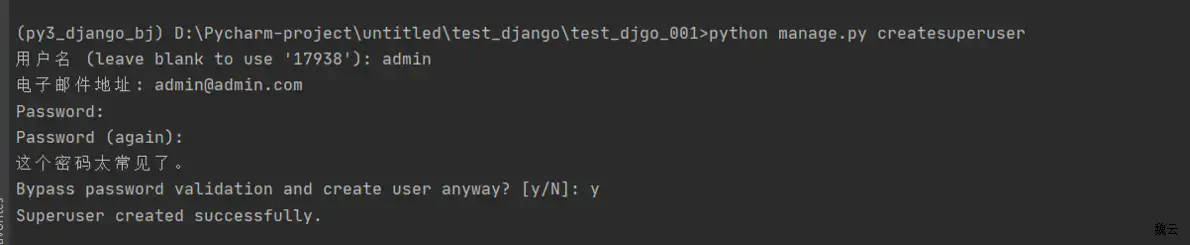
三,使用Admin后台
创建好超级管理员后,就可以启动我们的开发服务器了,然后在浏览器中访问http://127.0.0.1:8000/admin/地址,可以看到如下的登录界面:
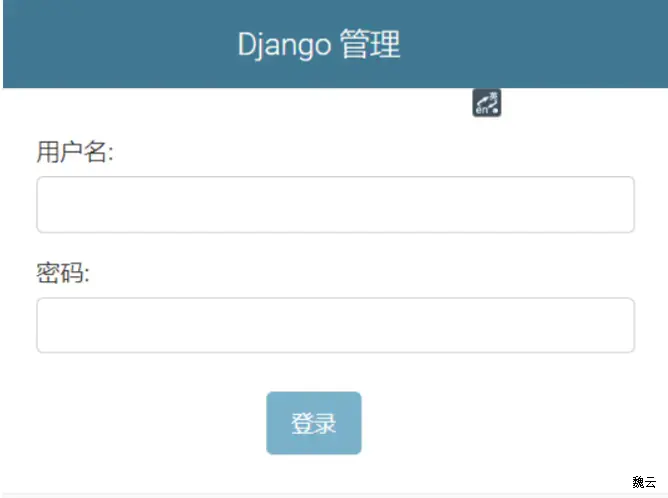
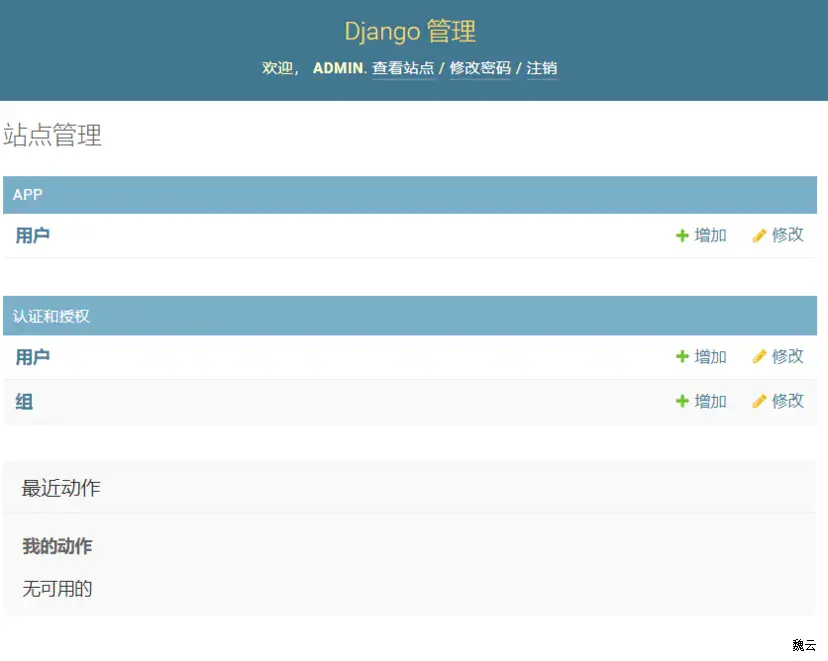
注意,图中下方的认证和授权是admin应用自身的账户管理,上面的app栏目才是我们创建的login应用所对应的User模型。
点击app栏目中的用户链接,进入用户列表界面,发现是空的,因为我们当前没有任何用户。点击右上方的增加用户按钮,我们创建几个测试用户试试:
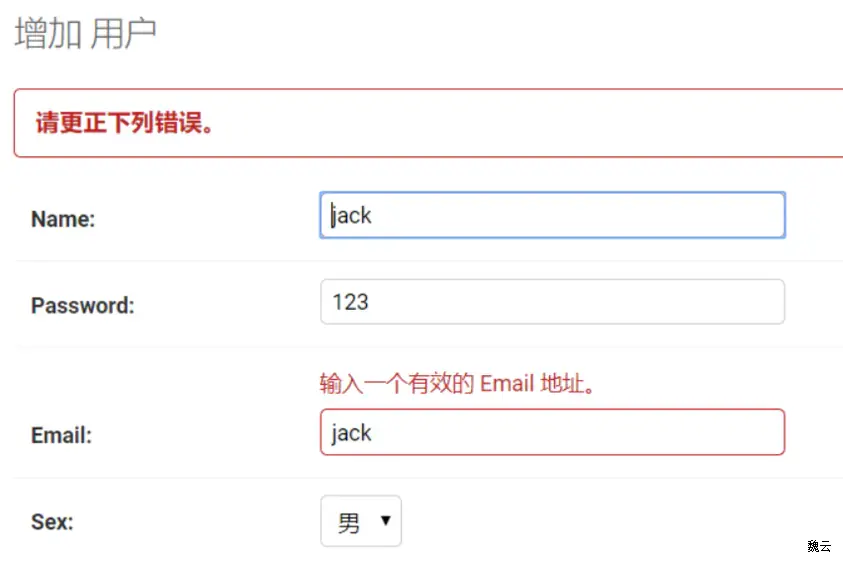
但是,实际上这里还有点小问题,那就是密码相关。密码不能保存为明文,这个问题我们后面再解决;其次,不可以这么随意的修改和设置密码,为了展示的方便性,我们先这样
添加了3个用户
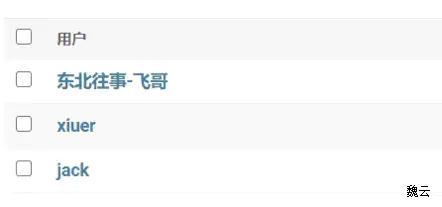
admin的使用和配置博大精深,但在本实战项目里,我们暂时把它当做一个数据库管理后台使用
url路由和视图
前面我们已经创建好数据模型了,并且在admin后台中添加了一些测试用户。下面我们就要设计好站点的url路由、对应的处理视图函数以及使用的前端模板了。
路由设计
我们初步设想需要下面的四个URL:
| URL |
视图 |
模板 |
说明 |
| /index/ |
login.views.index |
index.html |
主页 |
| /login/ |
login.views.login |
login.html |
登录 |
| /register/ |
login.views.register |
register.html |
注册 |
| /logout/ |
login.views.logout |
无需专门的页面 |
退出 |
重要说明:由于本项目目的是打造一个针对管理系统、应用程序等需求下的可重用的登录/注册app,而不是门户网站、免费博客等无需登录即可访问的网站,所以在url路由、跳转策略和文件结构的设计上都是尽量自成体系。具体访问的策略如下
- 未登录人员,不论是访问index还是login和logout,全部跳转到login界面
- 已登录人员,访问login会自动跳转到index页面
- 已登录人员,不允许直接访问register页面,需先logout
- 登出后,自动跳转到login界面
考虑到登录注册系统属于站点的一级功能,为了直观和更易于接受,这里没有采用二级路由的方式,而是在根路由下直接编写路由条目,同样也没有使用反向解析名(name参数)。所以,在重用本app的时候,一定要按照app使用说明,加入相应的url路由。
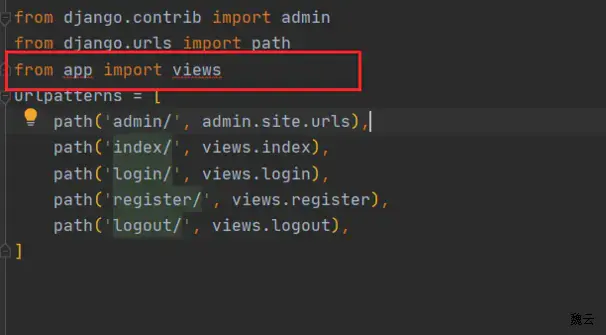
四,编写 视图函数
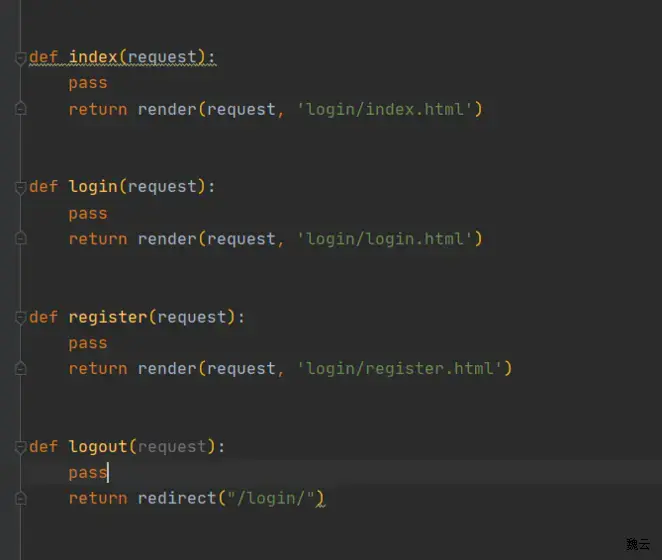
现在我们的工作目录
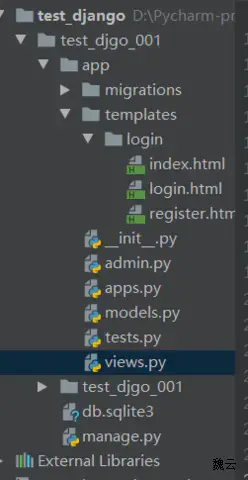
访问主页

1.login 页面编写
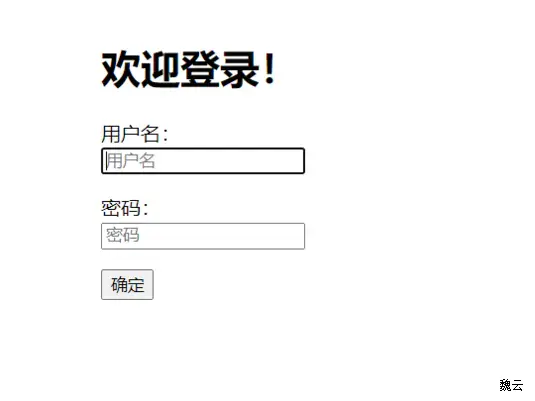
2. 引入Bootstrap 4
Bootstrap4就是最好的CSS框架之一!
想要在HTML页面中使用Bootstrap4,最方便的方法就是使用国内外的免费CDN(如果app的使用环境不可以使用外部网络,也可以使用内部的CDN,或者静态文件)。
这里推荐BootCDN:https://www.bootcdn.cn/,速度比较快,有大量的不同版本的CDN。
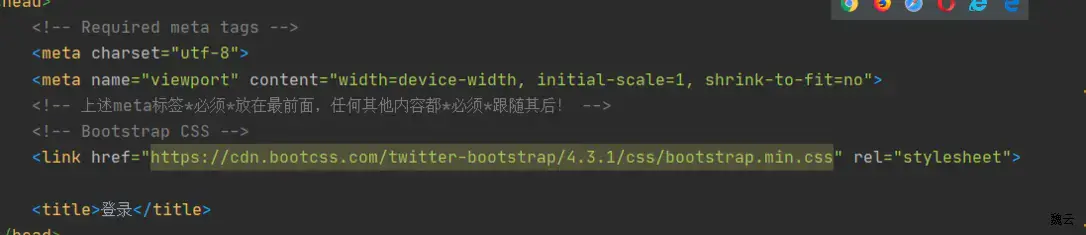
jQuery
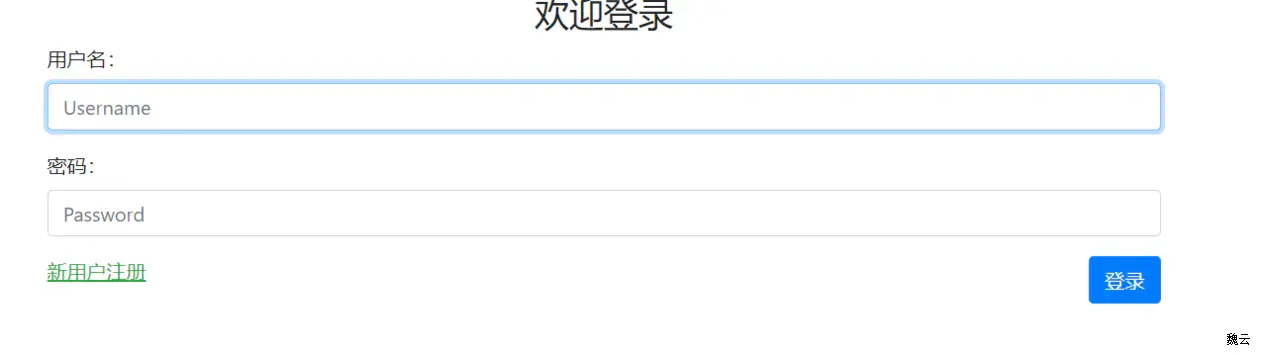
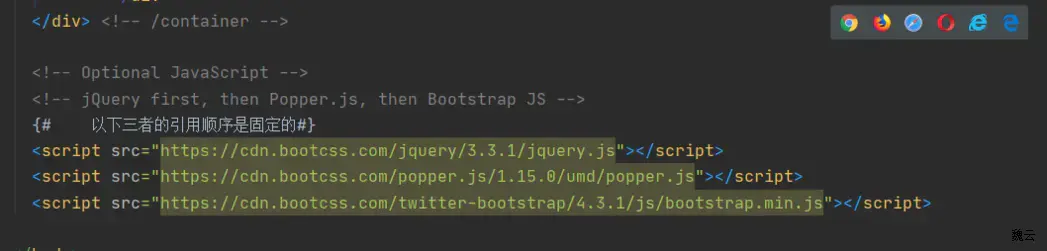
五,静态文件的引入
继续在/login/static/login目录下创建一个css和一个image目录,css中添加我们为登录视图写的css文件,这里是login.css,image目录中,拷贝进来你想要的背景图片,这里是bg.jpg。最终目录结构如下:
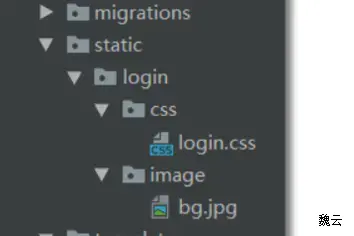
主要是引入了login.css文件,注意最开头的{% load static %},表示我们要加载静态文件。
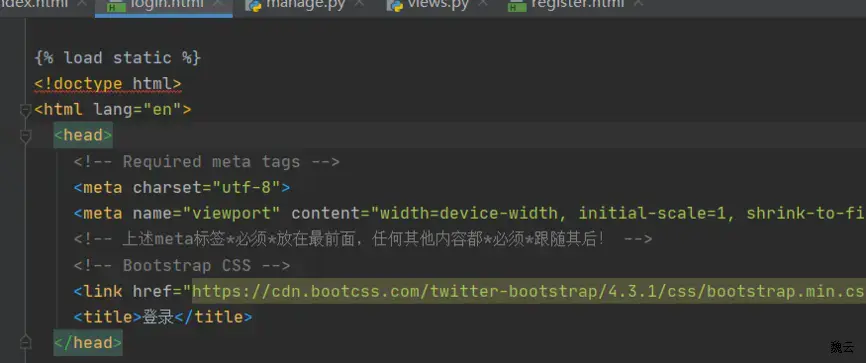
登录视图
1
2
3
4
5
6
7
| def login(request):
if request.method == "POST":
username = request.POST.get('username')
password = request.POST.get('password')
print(username, password)
return redirect('/index/')
return render(request, 'login/login.html')
|
说明:
每个视图函数都至少接收一个参数,并且是第一位置参数,该参数封装了当前请求的所有数据;
通常将第一参数命名为request,当然也可以是别的;
request.method中封装了数据请求的方法,如果是“POST”(全大写),将执行if语句的内容,如果不是,直接返回最后的render()结果,也就是正常的登录页面;
request.POST封装了所有POST请求中的数据,这是一个字典类型,可以通过get方法获取具体的值。
类似get('username')中的键‘username’是HTML模板中表单的input元素里‘name’属性定义的值。所以在编写form表单的时候一定不能忘记添加name属性。
利用print函数在开发环境中验证数据;
利用redirect方法,将页面重定向到index页。
启动服务器,然后在http://127.0.0.1:8000/login/的表单中随便填入用户名和密码,然后点击提交。然而,页面却出现了错误提示,如下图所示:
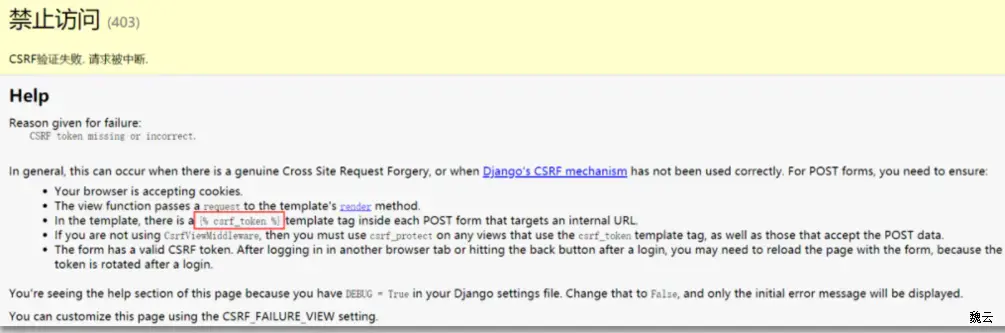
解决这个问题的办法其实在Django的Debug错误页面已经给出了,我们需要在前端页面的form表单内添加一个{% csrf_token %}标签:
1
2
3
4
5
6
7
8
9
10
11
12
13
14
15
16
| <form class="form-login" action="/login/" method="post">
{% csrf_token %}
<h3 class="text-center">欢迎登录</h3>
<div class="form-group">
<label for="id_username">用户名:</label>
<input type="text" name='username' class="form-control" id="id_username" placeholder="Username" autofocus required>
</div>
<div class="form-group">
<label for="id_password">密码:</label>
<input type="password" name='password' class="form-control" id="id_password" placeholder="Password" required>
</div>
<div>
<a href="/register/" class="text-success " ><ins>新用户注册</ins></a>
<button type="submit" class="btn btn-primary float-right">登录</button>
</div>
</form>
|
数据验证
1
2
3
4
5
6
7
8
9
| def login(request):
if request.method == "POST":
username = request.POST.get('username')
password = request.POST.get('password')
if username.strip() and password:
return redirect('/index/')
|
- get方法是Python字典类型的内置方法,它能够保证在没有指定键的情况下,返回一个None,从而确保当数据请求中没有username或password键时不会抛出异常;
- 通过
if username and password:确保用户名和密码都不为空;
- 通过strip方法,将用户名前后无效的空格剪除;
- 更多的数据验证需要根据实际情况增加,原则是以最低的信任度对待发送过来的数据。
账户密码 验证
注意其中添加了一句from . import models,导入我们先前编写好的model模型。
1
2
3
4
5
6
7
8
9
10
11
12
13
14
15
16
17
18
19
20
|
from . import models
def login(request):
if request.method == "POST":
username = request.POST.get('username')
password = request.POST.get('password')
if username.strip() and password:
try:
user = models.User.objects.get(name=username)
except:
return render(request, 'login/login.html')
if user.password == password:
return redirect('/index/')
return render(request, 'login/login.html')
|
添加提示信息
1
2
3
4
5
6
7
8
9
10
11
12
13
14
15
16
17
18
19
| message = '请检查填写的内容!'
if username.strip() and password:
try:
user = models.User.objects.get(name=username)
except :
message = '用户不存在!'
return render(request, 'login/login.html', {'message': message})
if user.password == password:
print(username, password)
return redirect('/index/')
else:
message = '密码不正确!'
return render(request, 'login/login.html', {'message': message})
else:
return render(request, 'login/login.html', {'message': message})
|
说明: 这里增加了message变量,用于保存提示信息。当有错误信息的时候,将错误信息打包成一个字典,然后作为第三个参数提供给render方法。这个数据字典在渲染模板的时候会传递到模板里供你调用。
为了在前端页面显示信息,还需要对login.html进行修改:
1
2
3
4
5
6
7
8
9
10
11
12
13
14
15
16
17
18
19
| <form class="form-login" action="/login/" method="post">
{% if message %}
<div class="alert alert-warning">{{ message }}</div>
{% endif %}
{% csrf_token %}
<h3 class="text-center">欢迎登录</h3>
<div class="form-group">
<label for="id_username">用户名:</label>
<input type="text" name='username' class="form-control" id="id_username" placeholder="Username" autofocus required>
</div>
<div class="form-group">
<label for="id_password">密码:</label>
<input type="password" name='password' class="form-control" id="id_password" placeholder="Password" required>
</div>
<div>
<a href="/register/" class="text-success " ><ins>新用户注册</ins></a>
<button type="submit" class="btn btn-primary float-right">登录</button>
</div>
</form>
|
Django的模板语言{% if xxx %}{% endif %}非常类似Python的if语句,也可以添加{% else %}分句。例子中,通过判断message变量是否为空,也就是是否有错误提示信息,如果有,就显示出来!这里使用了Bootstrap的警示信息类alert,你也可以自定义CSS或者JS。
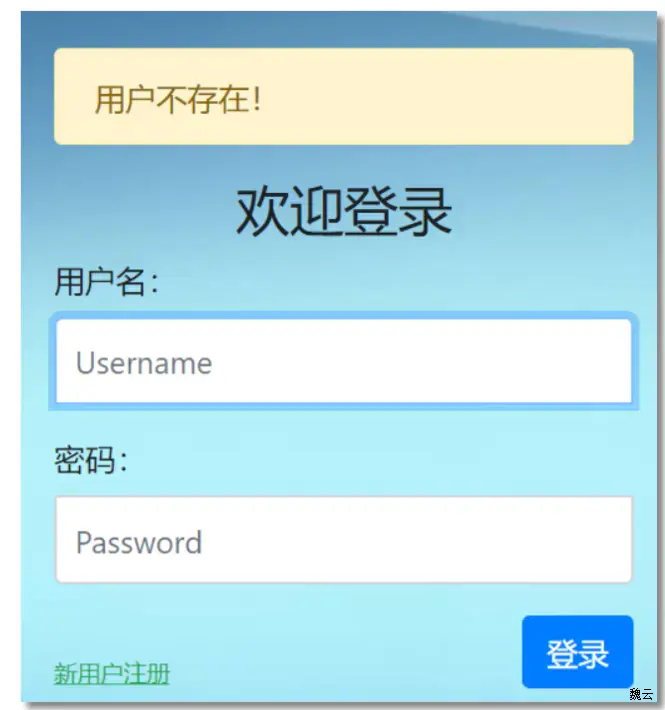
Django表单
- 创建表单模型
在app/创建forms.py 文件进行 表单模型创建
1
2
3
4
5
6
| from django import forms
class UserForm(forms.Form):
username = forms.CharField(label='用户名',max_length=128)
password = forms.CharField(label='用户名',max_length=256,widget=forms.PasswordInput)
|
说明:
- 顶部要先导入forms模块
- 所有的表单类都要继承forms.Form类
- 每个表单字段都有自己的字段类型比如CharField,它们分别对应一种HTML语言中``内的一个input元素。这一点和Django模型系统的设计非常相似。
- label参数用于设置``标签
max_length限制字段输入的最大长度。它同时起到两个作用,一是在浏览器页面限制用户输入不可超过字符数,二是在后端服务器验证用户输入的长度也不可超过。widget=forms.PasswordInput用于指定该字段在form表单里表现为``,也就是密码输入框。
- 修改视图函数
1
2
3
4
5
6
7
8
9
10
11
12
13
14
15
16
17
18
19
20
21
22
23
24
25
26
27
28
| def login(request):
if request.method == "POST":
login_form = forms.UserForm(request.POST)
message = '请检查填写的内容!'
if login_form.is_valid():
username = login_form.cleaned_data.get('username')
password = login_form.cleaned_data.get('password')
try:
user = models.User.objects.get(name=username)
except :
message = '用户不存在!'
return render(request, 'login/login.html', locals())
if user.password == password:
print(username, password)
return redirect('/index/')
else:
message = '密码不正确!'
return render(request, 'login/login.html', locals())
else:
return render(request, 'login/login.html', locals())
login_form = forms.UserForm()
return render(request, 'login/login.html', locals())
|
- 修改login页面
1
2
3
4
5
6
7
8
9
10
11
12
13
14
15
16
17
18
19
20
21
22
23
24
25
26
27
28
29
30
31
32
33
34
35
36
37
38
39
40
41
42
| {% load static %}
<!doctype html>
<html lang="en">
<head>
<meta charset="utf-8">
<meta name="viewport" content="width=device-width, initial-scale=1, shrink-to-fit=no">
<link href="https://cdn.bootcss.com/twitter-bootstrap/4.3.1/css/bootstrap.min.css" rel="stylesheet">
<link href="{% static 'login/css/login.css' %}" rel="stylesheet"/>
<title>登录</title>
</head>
<body>
<div class="container">
<div class="col">
<form class="form-login" action="/login/" method="post">
{% if message %}
<div class="alert alert-warning">{{ message }}</div>
{% endif %}
{% csrf_token %}
<h3 class="text-center">欢迎登录</h3>
{{ login_form }}
<div>
<a href="/register/" class="text-success " ><ins>新用户注册</ins></a>
<button type="submit" class="btn btn-primary float-right">登录</button>
</div>
</form>
</div>
</div>
{# 以下三者的引用顺序是固定的#}
<script src="https://cdn.bootcss.com/jquery/3.3.1/jquery.js"></script>
<script src="https://cdn.bootcss.com/popper.js/1.15.0/umd/popper.js"></script>
<script src="https://cdn.bootcss.com/twitter-bootstrap/4.3.1/js/bootstrap.min.js"></script>
</body>
</html>
|
说明:
一个{{ login_form }}就直接完成了表单内容的生成工作!login_form这个名称来自你在视图函数中生成的form实例的变量名!
实际上除了通过{{ login_form }}简单地将表单渲染到HTML页面中了,还有下面几种方式:
{{ login_form.as_table }} 将表单渲染成一个表格元素,每个输入框作为一个标签{{ login_form.as_p }} 将表单的每个输入框包裹在一个标签内- ```` 将表单渲染成一个列表元素,每个输入框作为一个``标签